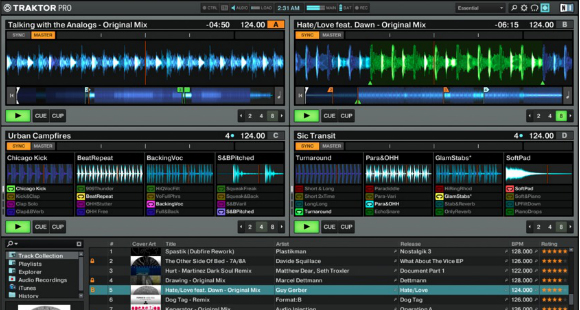
na edição final da nossa série” Your First Day With…”, damos uma olhada no Traktor da Native Instruments, sem dúvida um dos aplicativos de DJ mais populares da atualidade. Assim como nos artigos e vídeos anteriores, vou orientá-lo em seu primeiro encontro com o software; baixando e instalando-o em seu computador, conectando seu controlador de DJ se você tiver um, e colocar sua música na Biblioteca do Traktor.
- as muitas faces de Traktor
- Traktor Pro 2
- Traktor LE 2
- Traktor Scratch Pro 2
- Traktor DJ
- instalação
- Traktor Pro 2 Demo
- Traktor Pro 2
- Traktor LE 2
- executando Traktor Pro 2 pela primeira vez
- conectando seu controlador DJ
- Ativar o Traktor Pro 2
- Usando o Assistente de configuração
- De uso
- colocar a sua música no Traktor Pro 2
- seu primeiro mix
- além dos iniciantes
- Conclusão
- o vídeo desta semana
- confira as outras partes desta série:
as muitas faces de Traktor
como Serato DJ, Traktor vem em diferentes sabores. Vamos derrubá-los para que você possa ter uma ideia melhor:
Traktor Pro 2
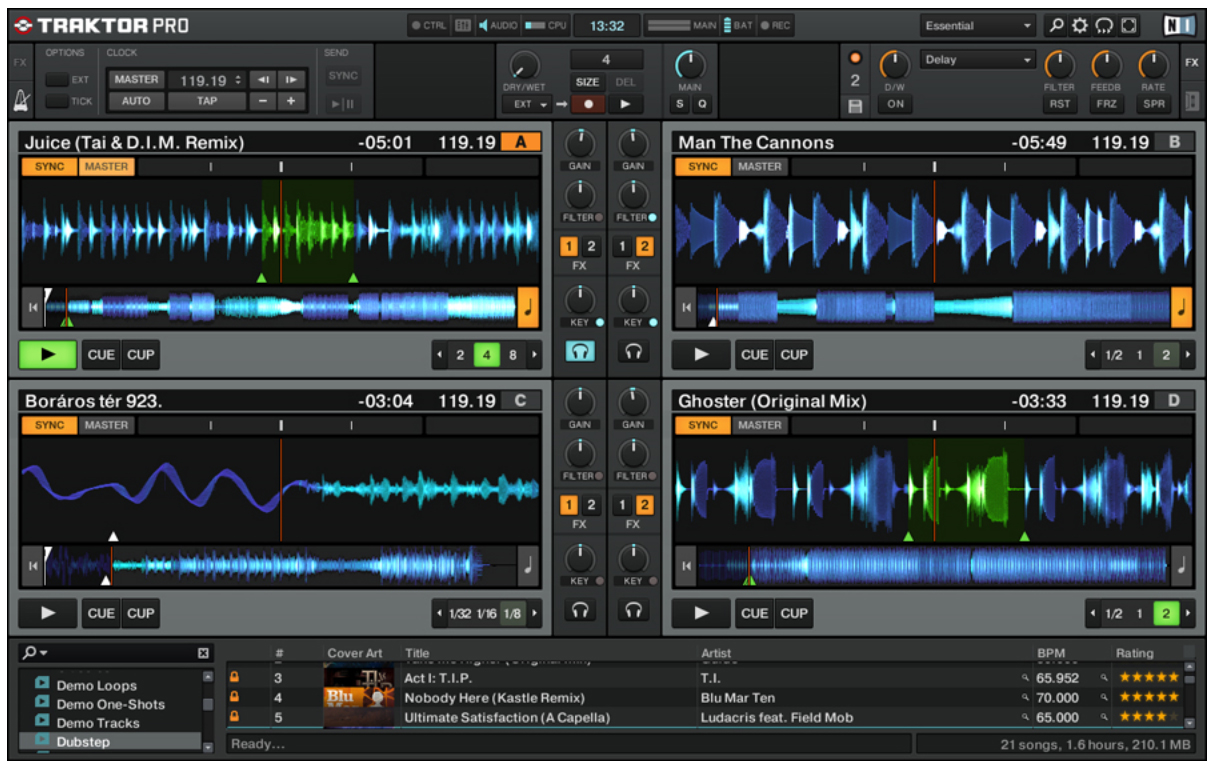
Traktor Pro 2 é o principal software de DJ da Native Instruments. É a evolução atual do Traktor DJ Studio 3, que foi descontinuado em 2008. Este é o software que vem junto com os próprios controladores Traktor Kontrol S4 e S2 da Native Instruments, e vem com todos os sinos e assobios, como Remix Decks e mix recording.Ao contrário do Serato DJ, que tem uma lista contínua de controladores compatíveis licenciados, e ao contrário do Virtual DJ 8, que precisa de uma licença específica para usá-lo com qualquer controlador, o Traktor Pro 2 funciona com qualquer controlador, desde que seja compatível com a classe Midi, o que significa que você pode fazer qualquer coisa (mesmo um sintetizador de guitarra!) trabalhe com ele, desde que você possa mapeá-lo.
Traktor LE 2
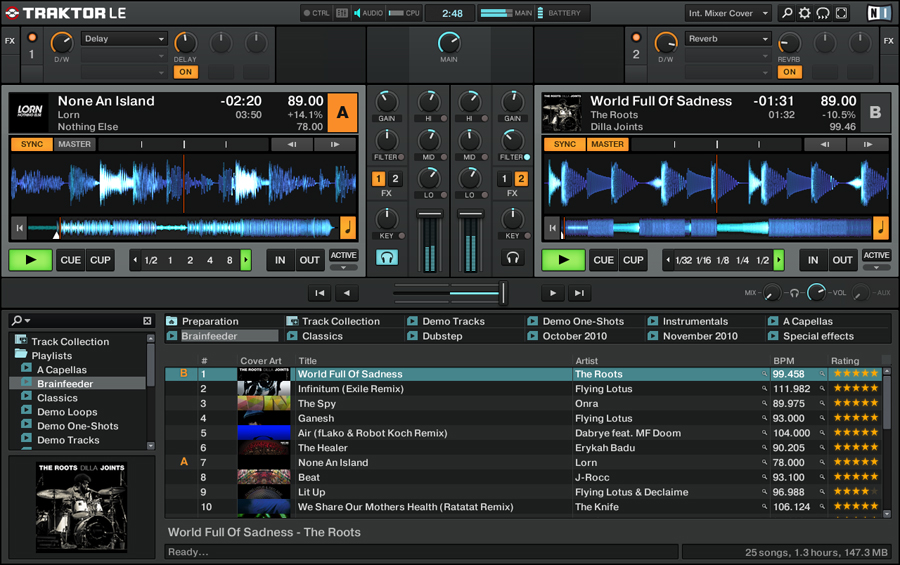
Traktor LE 2 é a versão “lite” do Traktor Pro 2. Ele vem com um pequeno número de controladores de DJ de terceiros (menos do que nunca, na verdade), bem como o mixer portátil Traktor Kontrol Z1 da Native Instruments. Embora você possa DJ corretamente com Traktor LE 2, existem certas limitações com o software, como apenas ser capaz de misturar com dois decks e três FX. Para obter uma lista abrangente de diferenças entre o Traktor LE 2 e o Traktor Pro 2, Confira este gráfico de comparação.
Traktor Scratch Pro 2
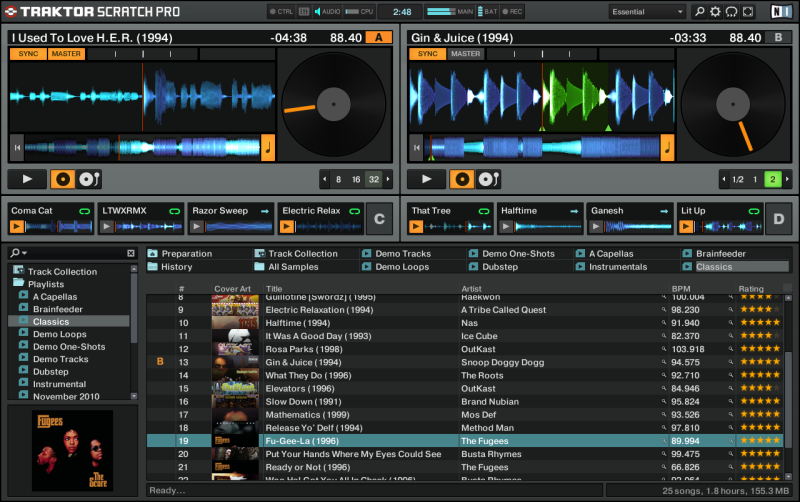
Traktor Scratch Pro 2 é a versão DVS (digital vinyl system) do Traktor Pro 2. É idêntico ao carro-chefe Traktor Pro 2, com a diferença de que este pacote inclui duas peças de vinil timecode e duas peças de CDs timecode para uso com um par de toca-discos ou CDJs, respectivamente.
esta é a versão do Traktor que vem junto com o mixer de hardware de dois canais Traktor Kontrol Z2 da Native Instruments, bem como as interfaces de áudio Traktor Scratch A10 e A6 da empresa. Observe que, mesmo que você tenha comprado um Traktor Kontrol S4 e tenha o Traktor Pro 2 instalado, você ainda precisará pagar pela atualização de US$99 para obter o Traktor Scratch Pro 2 e o pacote timecode. Observe também que você não pode usar timecode vinyl/CDs com um Traktor Kontrol S2, pois este controlador não possui nenhuma entrada phono/line para conectar suas toca-discos ou CD players.
Traktor DJ

Traktor DJ é o primo iOS do Traktor. Disponível no iPad e iPhone, o Traktor DJ não é uma porta direta de suas contrapartes de laptop, pois tem seu próprio conjunto de recursos distinto, mas você ainda pode usar um Traktor Kontrol S4/S2 mk2 com ele, bem como o controlador Traktor Kontrol Z1. Para mais informações sobre Traktor DJ, confira nossa análise completa.
instalação
Traktor Pro 2 Demo
para os fins deste artigo, vamos supor que você está usando Traktor Pro 2. Se você não tiver, você pode pegar uma demonstração com restrição de tempo. Veja como:
- abra seu navegador e vá para o site da Native Instruments
- clique no botão” Demo ” no canto superior direito da tela.
- digite seu endereço de E-mail e clique em “Obter link de Download”
- verifique se há uma mensagem de instrumentos nativos em sua caixa de entrada de e-mail e abra-a. Se não estiver lá, olhe para sua pasta de email em massa ou Spam
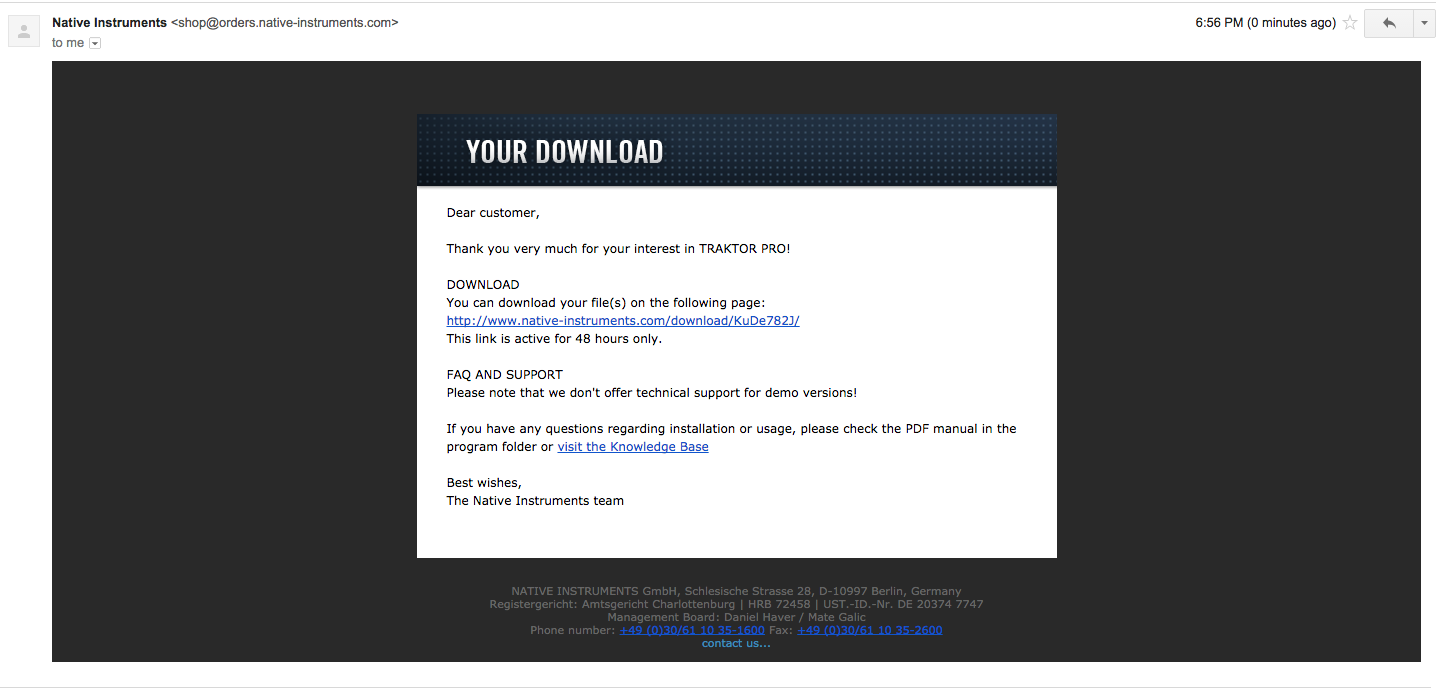
- Clique no link do e-mail para ir para a página de download
- faça o Download do instalador
- Vá para a sua pasta de Downloads e faça duplo clique em “Traktor_2_XXX_Mac.dmg ” (Traktor_2_XXX_PC.zip se você estiver em um PC). Siga as instruções na tela para instalá-lo em sua máquina
- quando a instalação terminar, ele solicitará que você reinicie o computador. Vá em frente e aperte o botão “Restart”
Traktor Pro 2

se você acabou de comprar um novo Traktor Kontrol S4/S2, você deve ser capaz de encontrar um voucher dentro de sua caixa de produto com o número de série para Traktor Pro 2. Veja como fazer o download e instalá-lo em seu computador:
- depois de abrir sua caixa, localize o pedaço de papel que contém o número de série do software e o link de download. Não jogue isso fora!
- abra seu navegador, digite o link fornecido e crie sua própria conta no site da Native Instruments. Isso servirá como um repositório para todos os seus números de série, downloads e vouchers relacionados ao NI, se houver
- depois de fazer login, baixe sua cópia do Traktor Pro 2
- vá para a pasta Downloads e clique duas vezes em “Traktor_2_XXX_Mac.dmg ” (Traktor_2_XXX_PC.zip se você estiver em um PC). Siga as instruções na tela para instalá-lo em sua máquina
- quando a instalação terminar, ele solicitará que você reinicie o computador. Vá em frente e aperte o botão “Restart”
Traktor LE 2
Se você comprou um controlador de DJ que veio junto com o Traktor LE 2, vá em frente e instale-o de acordo com o seu controlador de instruções do fabricante localizado no manual.
executando Traktor Pro 2 pela primeira vez
conectando seu controlador DJ

depois que você terminar de instalar o Traktor Pro 2, é hora de executá-lo pela primeira vez. Mas antes de fazer isso, conecte seu controlador de DJ primeiro se você estiver usando um. Lembre-se de que o Traktor Pro 2 não precisa de um controlador conectado para funcionar corretamente.
- ligue o controlador DJ utilizando o cabo USB fornecido. Conecte uma extremidade à porta USB do seu laptop e a outra na porta
- do seu controlador se o controlador vier com um adaptador de energia e precisar dele para uso, conecte-o também para garantir a funcionalidade adequada. Em caso de dúvida, consulte o manual do seu controlador de DJ
- se ainda não tiver ligado, ligue o controlador pressionando/acionando o interruptor. Novamente, consulte o manual do controlador se você não tiver certeza de como fazer isso
- Se o seu controlador tem uma tecnologia de interface de áudio, ligue o alto-falante leva para o seu controlador conectores de saída
Ativar o Traktor Pro 2
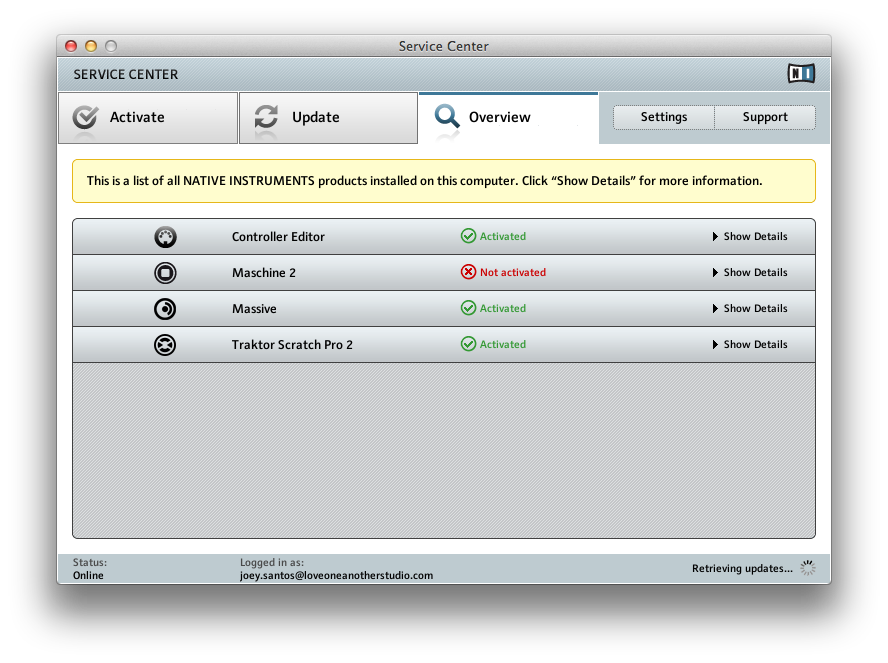
se sua cópia do Traktor Pro 2 veio junto com seu Traktor Kontrol S4/S2, você terá que ativá-lo para usá-lo além de sua restrição de tempo. Para fazer isso, inicie o Traktor Pro 2:
- vá para a pasta Aplicativos (ou na área de trabalho, se estiver em um PC) e procure o ícone do Traktor. Clique duas vezes nele e o programa inicia
- na parte superior da tela, clique em “ajuda” e clique em “Launch Service Center”
- uma nova janela chamada Service Center será iniciada. Insira seus detalhes de login do Native Instruments aqui, como você fez no site deles.
- depois de fazer login no Service Center, você verá que o Traktor Pro 2 não está ativado. Digite o número de série encontrado no panfleto Traktor Pro 2 que veio com seu controlador nos campos vazios
- alternadamente, você pode fazer login em sua conta no site da Native Instruments. Clique em “Minha Conta” no canto superior direito e, em seguida, clique em “Meus produtos & seriados”
- Role para baixo até ver o Traktor Pro 2, em seguida, copiar e colar o número de série para os campos vazios no Centro de Serviço do aplicativo
Usando o Assistente de configuração
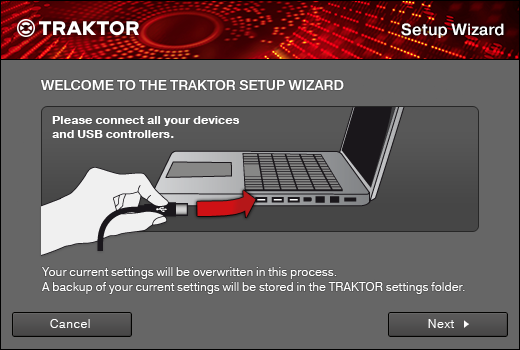
conecte e configure facilmente seu controlador usando o Assistente de configuração integrado do Traktor Pro 2.
- No topo do Traktor do ecrã principal, clique em “Ajuda” e, em seguida, clique em “Iniciar o Assistente de Configuração”
- Você verá esta tela, e desde que já conectada ao seu controlador, vá em frente e clique em Avançar
- Siga as instruções no ecrã e responda as perguntas para cada etapa. Isto irá ajudá-lo a obter o seu controlador de DJ de instalação corretamente, especialmente se você estiver usando um terceiro controlador ou outro dispositivo Midi
- Fechar o Assistente de Configuração clicando em “Concluir” no final
De uso
Com o Traktor Pro 2 instalado e ativado, além de seu controlador conectado ao seu computador, é hora de começar a rachar! Você provavelmente já pode ver algumas faixas de demonstração na janela do navegador do Traktor, então vá em frente e solte-as em qualquer um dos decks virtuais, clique em “Play” no seu controlador e gire!
mas e suas músicas, como você não as vê na janela do navegador? Isso é porque ainda temos que colocar sua biblioteca de música nela. Veja como.
colocar a sua música no Traktor Pro 2
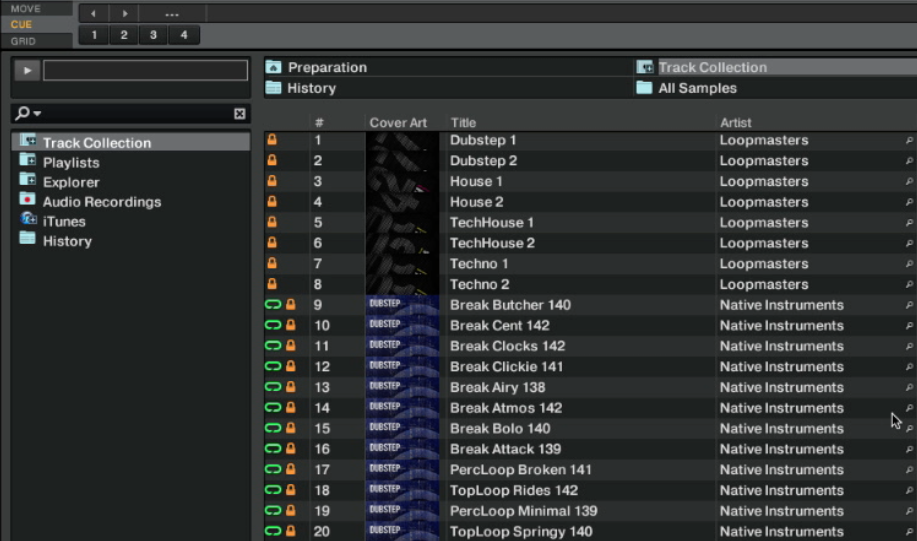
vamos colocar sua música na Biblioteca do Traktor. Assim como nos dois artigos anteriores, existem três maneiras de fazer isso: Você pode arrastar e soltar do navegador do Traktor, da seção iTunes do Traktor ou arrastando uma música da janela do Finder (Mac) ou do Windows Explorer (PC).
- Browser-no lado inferior esquerdo da tela, você verá uma janela com uma lista de pastas (por exemplo, Coleção De faixas, listas de reprodução, Explorer etc.). Esta é a lista do navegador e clicar em qualquer uma dessas pastas preenche a janela no meio da tela do Traktor com músicas contidas nessa pasta. Isso lista todos os arquivos de áudio que o Traktor vê no seu disco rígido. Tente clicar em Explorer – > pastas de música para ver as músicas que você tem na pasta “Música” do seu disco rígido
- iTunes – perto da parte inferior do navegador, você encontrará uma pasta chamada iTunes. Este é o lugar onde todas as listas de reprodução e músicas armazenados no iTunes reside, o que é uma boa notícia, se é o que você usa para organizar a sua música porque você só pode escolher músicas desta lista, como se estivesse escolhendo dentro do iTunes
- Arraste & drop – Você também pode arrastar uma música do seu disco rígido (Finder para o Mac, o Windows Explorer para o PC) em qualquer um dos decks virtuais localizado no topo da Serato DJ tela
Agora que suas músicas estão no Traktor, você deve considerar a análise-los antes do tempo. Analisar suas faixas permite que o Traktor calcule BPM, crie automaticamente beatgrids e defina outros atributos e metadados para sua música para você. Analisar faixas antes de um set de DJ é uma parte essencial da preparação, e que também economiza energia da CPU em vez de analisar suas músicas “on the fly” como você está DJing, particularmente com laptops menos potentes.
para analisar suas músicas, destaque as faixas que você deseja analisar, clique com o botão direito e escolha “analisar (assíncrono)”. Uma nova janela aparece, basta clicar em OK por enquanto. Você retornará à tela principal do Traktor e verá uma barra de progresso na parte inferior da interface principal, informando quanto tempo levará a análise.
seu primeiro mix

vamos tocar algumas músicas! Arraste uma música da janela do navegador para o deck virtual esquerdo do Traktor. Você verá o nome da música aparecer no deck e uma forma de onda aparecerá no meio da tela. Mova o crossfader do seu controlador para a esquerda, certifique-se de que o fader de volume está todo o caminho para cima e aperte o botão play no seu controlador. Você deve estar ouvindo a música tocando através de seus alto-falantes.
faça a mesma coisa para o deck certo: arraste uma música do seu navegador para carregá-la. Com o baralho esquerdo tocando, mova o crossfader até a direita; observe como o volume da música que está tocando atualmente começa a cair até ficar em silêncio. Com o seu fader de volume direito todo o caminho para cima, aperte o botão play no deck direito do seu controlador. Agora você está tocando a música que carregou no deck virtual direito depois de desaparecer da música à esquerda: em outras palavras, você acabou de executar sua primeira mixagem!
além dos iniciantes

Agora que já passou por base procedimentos e obtenção de sua música para o Traktor da biblioteca, aqui estão alguns dos mais avançados tutoriais de nossos arquivos para mantê-lo ir:
- Como Usar o Traktor Organów X1 Mk2 Touchstrip – Pensando em adicionar o Traktor Organów X1 Mk2 para o seu set-up? Aqui está Phil tutorial sobre como usá-los de forma eficaz durante o seu DJ set
- Blefe Guia do Traktor do Remix Decks – Se você quiser tentar um estilo diferente do DJing que é um pouco mais perto de produção ao vivo, aqui está a minha série de tutoriais sobre o uso do Traktor Remix Decks
Conclusão
neste ponto, você já instalou o Traktor Pro 2 no seu computador, você ativou-lo (ou pelo menos tentei-lo para o máximo de sua limitação de tempo, se você estiver em uma demonstração), e você tiver conectado o seu controlador de DJ. Você também tem sua biblioteca de Música no Traktor Pro 2 e executou sua primeira mixagem. Parabéns por chegar tão longe!
o vídeo desta semana
* que traz o nosso “Seu primeiro dia com…” mini-série para um fim. Eu espero que ele ajudou a orientá-lo através de seu primeiro encontro com o seu software de DJ de escolha, e também espero que incentivou você a experimentar outro software de DJ no mercado bem! Uma das melhores maneiras de aumentar suas habilidades de DJ e apreciação geral pelo DJing é sair da sua zona de conforto (seja software que você usa há muito tempo ou um controlador que você domina) e entrar em território desconhecido. Como dizem, você realmente se encontra quando se “perde” em um esforço para aprender mais!
confira as outras partes desta série:
- o Seu Primeiro Dia: o Virtual DJ 8
- o Seu Primeiro Dia: o software Serato DJ
- o Seu Primeiro Dia: Rekordbox 3.0
